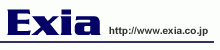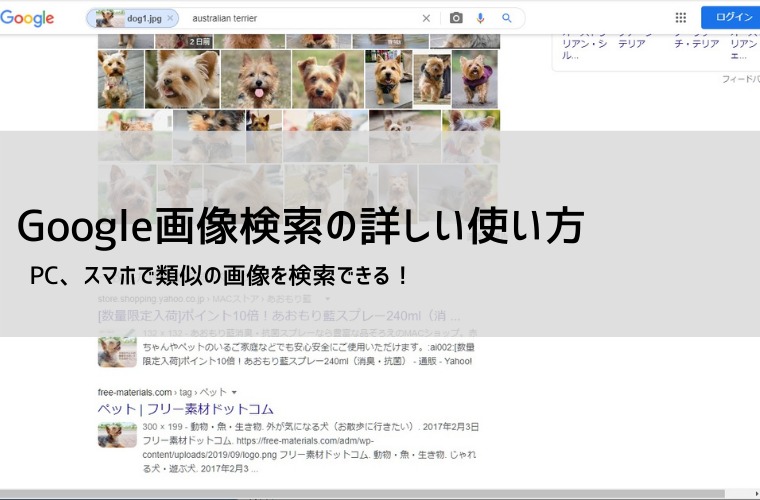パソコンやAndroid、iPhoneを使っているときに、「この画像の人物誰だっけ? 」「これに類似している画像がもっとみたい」ということありますよね。
そんなときに、通常の検索エンジンを使うよりも画像を直接検索すると類似の画像を見つけたり、どんなキャラの画像なのか簡単に調べることができます。
今回は、類似画像を検索できる「画像検索」のやり方や、いろいろな画像検索サイトを紹介します。
Contents
画像検索とは
画像検索とは、写真や画像などを直接ブラウザにドラッグ&ドロップすることで、その画像と似ている画像を検索&表示してくれるサービスです。画像検索は、Googleの他にも、Bing画像検索やYandex(ヤンデックス)などいくつかの種類があります。
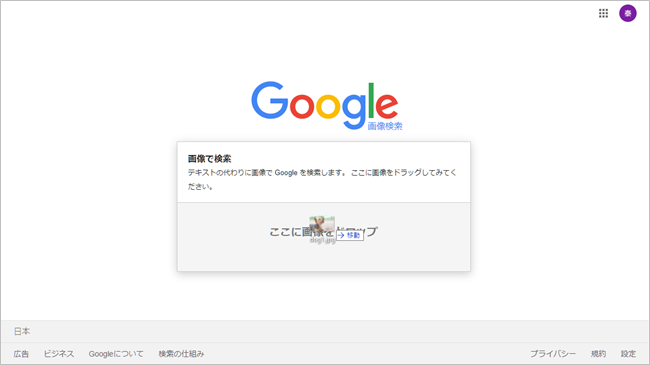
通常のネット検索では文字を入力することで、そのキーワードに関連するサイトや画像、動画などを検索できますが画像検索では、画像のパターンから類似の画像を判定してくれます。
当然、背景の少ない、対象がはっきりとした画像や写真だと検索結果の精度も高くなりますが、背景や対象が多い画像だと思った通りの画像が見つからない場合もあります。
スマホでも、ブラウザで画像検索を使うことができますが、最近リリースされた「Googleレンズ」を使用すると、保存した画像をアップロードしたり、直接撮った画像を検索することもできるので便利です。
Google画像検索の使い方
画像検索で高精度に結果を表示してくれるのは、やっぱり「Google画像検索」です。聞いたことはあるけど、使ったことはないという人も、簡単なので使い方を是非覚えてみてください。
パソコンとスマホで少し方法が異なるので、それぞれの方法を別に紹介します。
パソコンで画像検索を行う
パソコンで画像検索を行う場合は、Googleのホームページから画像検索にアクセスします。
- Googleのホームページへ移動
- 右上にある「画像」リンクをクリック
- 検索ボックスの右端にあるカメラマークをクリック
- 画像のアップロードタブをクリック
- ファイルを選択ボタンを押して、検索したい画像を選ぶ
Googelのホームページは以下から行くことができます。
https://www.google.com/?hl=ja
※Google画像検索のページに移動します。
ちなみに、画像検索のページは以下のリンクから直接ジャンプすることもできます。頻繁に使う人は、以下のリンクをブックマークしておくと便利です。
https://www.google.co.jp/imghp?hl=ja
スマホで画像検索を行う
Googleクロームの「PC版サイト」機能を使用すれば、スマホでもGoogle画像検索を使うことができます。
やり方については、以下のとおりです。
- Googleクロームを起動する
- 右上の設定アイコンをタップ
- メニューから、「PC版サイト」を選択
- 右上の「画像」をタップ
- 検索ボックス右にあるカメラアイコンをタップ
- 「画像のアップロード」をタップ
- 検索したい画像を選択します。
これで、AndroidやiPhoneなどのスマホでも画像検索ができます。
ただし、この方法では画像検索を行うまでの手順が多いので以下で説明するGoogleレンズでの検索の方が簡単です。
スマホならGooleレンズが便利
Googleレンズは、写真を撮るだけで対象の物体を画像検索してくれるGoogleのアプリです。Androidはもちろん、iOSでもアプリをダウンロードすれば使用できます。
デフォルトの設定では、Googleレンズを起動するとカメラ機能になっていますが、画像を選択して検索することもできます。
Googleレンズの使い方
- Googleレンズを起動する
- 画像アイコンをタップ
- 検索したい画像を選択
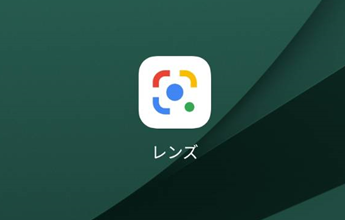
これで、類似の画像が下部に表示されるようになります。
その他の画像検索サイト
Google画像検索や、Googleレンズ以外でも画像を検索できるサイトがあります。精度的には、やっぱりGoogleが一番良いですがBingは、最近精度がよくなっているので、Googleで見つからなかった場合は試してみてもいいかもしれません。
Bing画像検索
Bingでも類似の画像を検索することができます。通常のBingのサイトに移動してから、検索ボックスの右側にある画像アイコンをクリックして表示されるボックス内に、画像をドラッグ&ドロップ、選択、撮影(スマホの場合)などを選択できます。
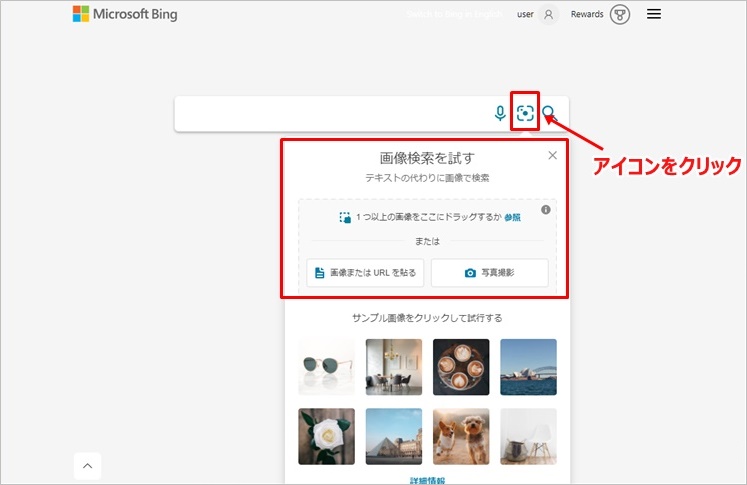
Yandex(ヤンデックス)
Yandexは、ロシアの検索エンジンです。日本では、あまり有名ではありませんが、画像の検索なら日本語は関係ないのでGoogleやBingで見つからなかった画像でも見つかる可能性があります。
使い方は、他の検索エンジン同様に検索ボックスの右側にあるカメラアイコンをクリックしてから画像や写真を選択するだけです。
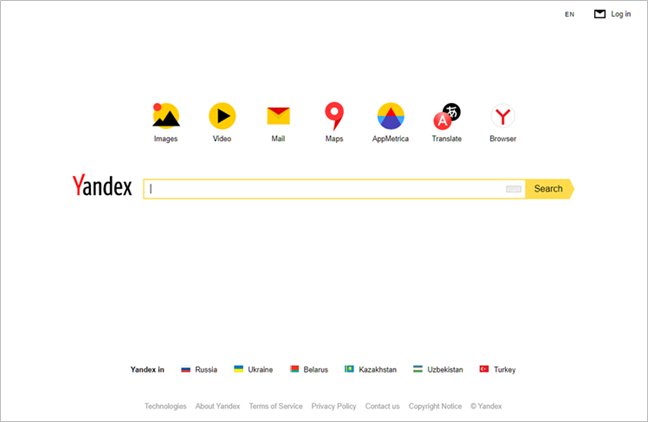
TinEye
TinEyeは、画像専用の検索エンジンです。自分のPCに保存してある画像や、ダウンロードしていないがURLを指定することで画像を検索できます。
動作も高速で、使い方も簡単なので一度使ってみるのもいいでしょう。
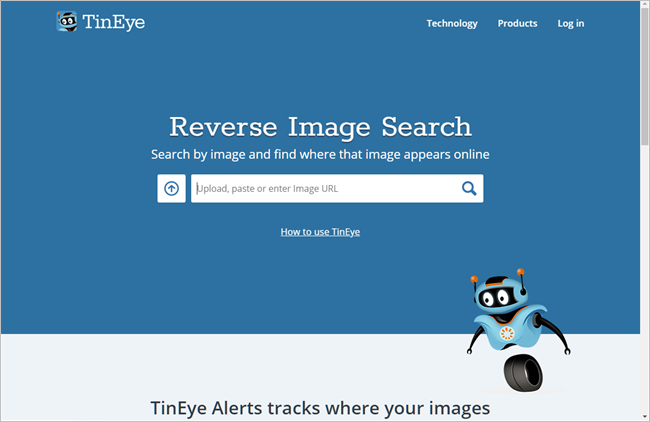
画像検索のまとめ
Google画像検索やGoogleレンズを使うと、ある画像から類似する画像を検索することが簡単にできるようになります。
特に、画像の配布元がどこなのか、どういった画像なのかが詳しくわかるので便利です。自社の画像が不正に使われていないか調べるなんて使い方もできそうです。
今回は、Google以外の画像検索サイトも紹介したので、自分の用途に合ったサイトを見つけてください。